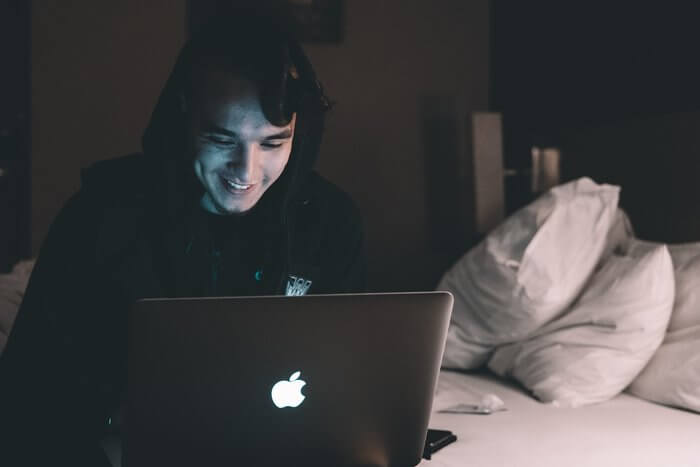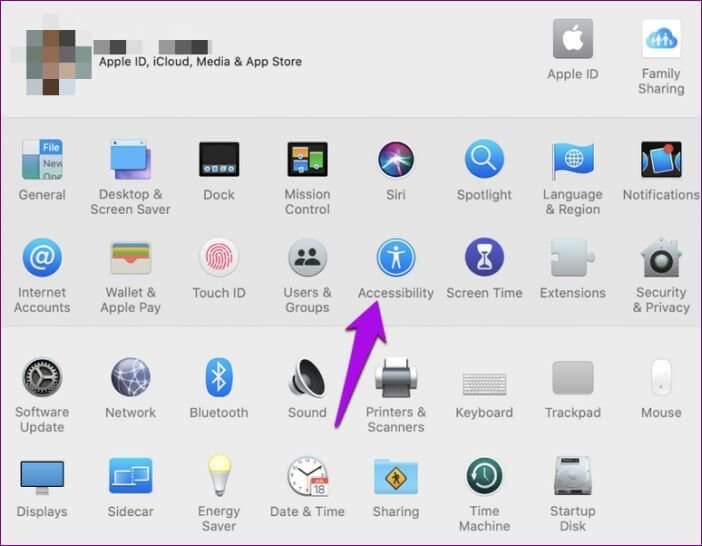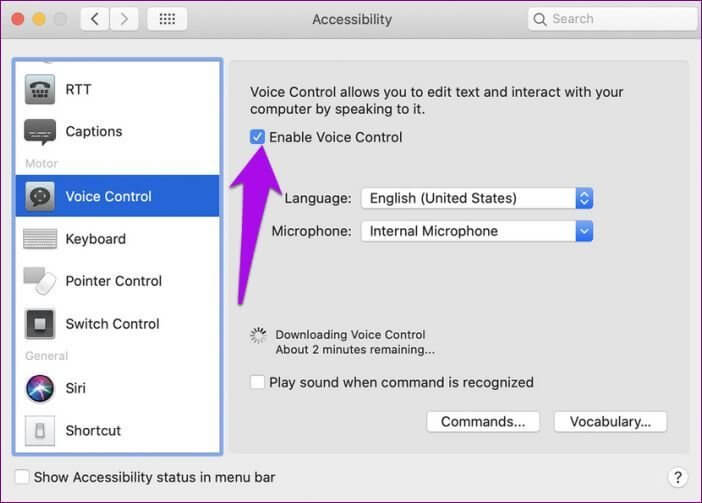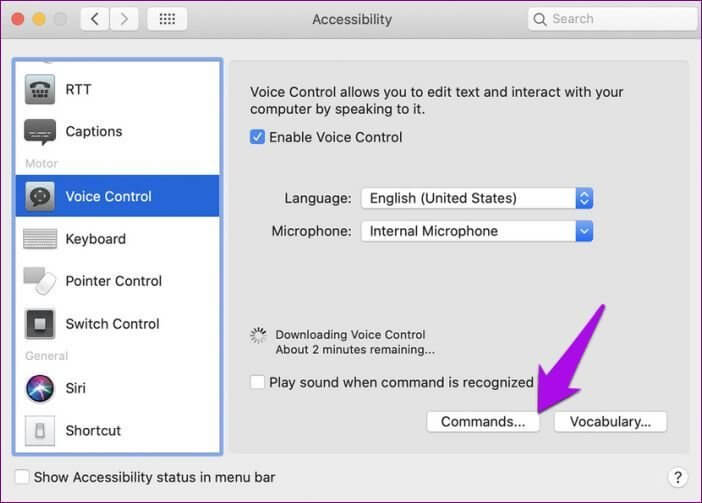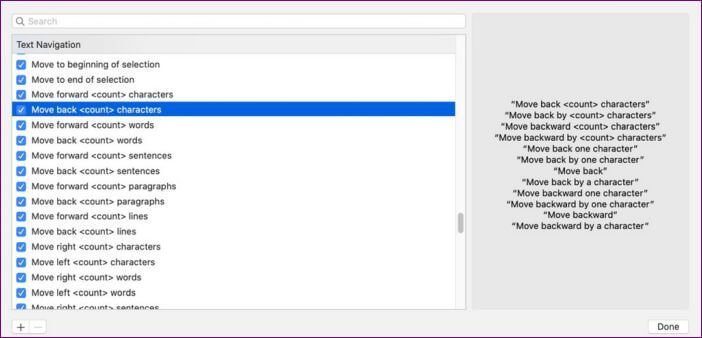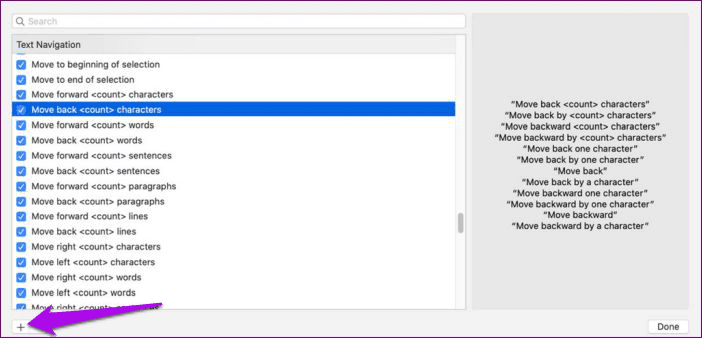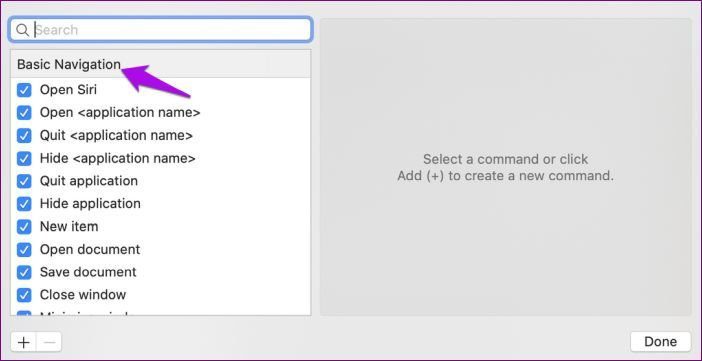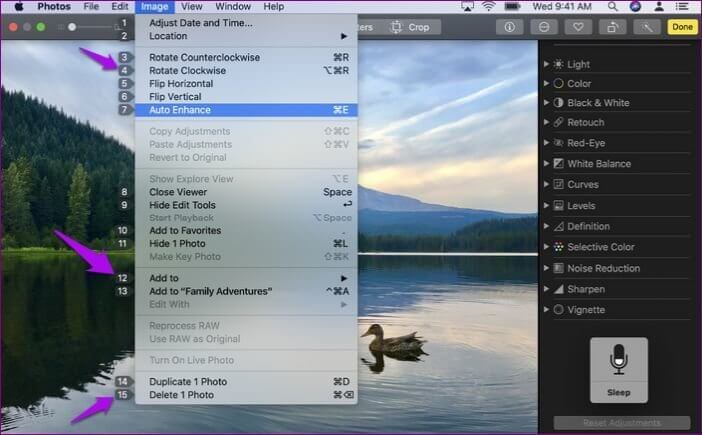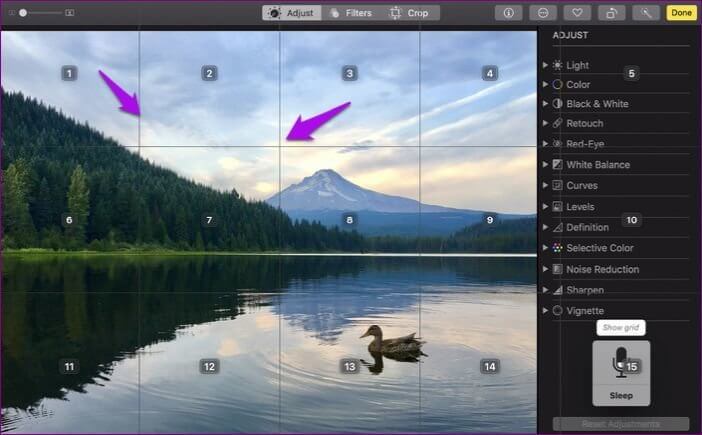음성 명령이란 무엇이며 Mac에서 사용하는 방법
7년 2019월 XNUMX일 Apple은 운영 체제를 출시했습니다. MacOS Catalina 대망의 XNUMX번째 주요 운영 체제 릴리스이자 macOS Mojave의 후속 제품입니다. 이미 가지고 있는 경우 macOS Catalina로 업그레이드 당신은 아마도 약간의 편안함과 약간의 재미를 제공하는 삶을 변화시키는 새로운 기능을 사용해 보았을 것입니다.
그 중에는 키보드나 마우스를 사용하는 대신 Mac을 제어하려는 사람들을 위해 설계된 음성 제어 기능이 있습니다.
이것이 귀하의 상황이거나 키보드로 타이핑하거나 마우스를 사용하는 번거로움 없이 Mac을 사용하는 새로운 방법을 원하는 경우 음성 제어가 무엇이며 무엇을 할 수 있는지 알아보려면 계속 읽으십시오.
MAC에서 음성 제어란 무엇입니까?
음성 제어는 음성 인식 기술로 배포된 간단한 음성 명령을 사용하여 Mac 컴퓨터를 제어할 수 있는 macOS Catalina의 기능입니다.
이 기능을 사용하면 Mac에 명령을 내리고 문서 및 이메일의 텍스트를 받아쓰게 할 수 있습니다. 기존의 마우스나 키보드를 사용하고 싶지 않고 여전히 Mac 컴퓨터를 작동하는 사람들을 돕기 위해 설계되었습니다.
음성으로 앱을 열고 닫거나 명령을 내리는 데 오랜 시간이 걸리지 않습니다. 볼륨 조정 및 밝기 수준 변경과 같은 Mac의 일부 기본 기능을 제어하기 위해 Siri를 사용했을 수 있지만 음성 제어를 사용하면 이러한 작업에 Siri가 필요하지 않을 수 있습니다.
음성 제어는 Siri에서 사용되는 처리 엔진과 음성 인식을 향상시켜 뛰어난 Catalina 경험을 제공합니다.
받아쓰기 및 음성 명령을 사용하면 유연성이 향상되고 macOS의 이전 버전과 현재 버전 모두와 호환됩니다.
MAC에서 음성 명령 사용을 시작하는 방법
Mac에서 최신 버전의 macOS Catalina를 사용하는 경우 이 입문 가이드를 사용하여 음성으로 제어하세요.
단계1 : 운영 "음성 제어클릭하여 메뉴 > 시스템 > 기본 설정으로 이동하여 접근성을 선택합니다.
단계2 : 사이드바에서 음성 제어.
단계3 : 딸깍 하는 소리 음성 제어 활성화. 처음 사용하는 경우 Apple에서 해당 언어에 대해 선택한 파일을 한 번만 다운로드할 수 있습니다. 한번 권한 부여 , 나타날거야 마이크로폰 화면에 떠 있는 것은 다음을 나타냅니다. 음성 제어 기본 설정에서 선택한 마이크.
"를 클릭하여 음성 제어 듣기를 중지할 수 있습니다.자다"또는 말"자러 가다. 이것은 다음으로 이어질 것입니다 서비스 일시 중지 , 그리고 다시 사용할 준비가 되면 "일어나".
참고: 음성 제어가 활성화되면 키보드 받아쓰기 옵션이 표시되지 않습니다.
MAC에서 음성 제어를 사용하는 방법
앱을 통해 음성 제어를 사용할 수 있습니다. 맥 이메일 클라이언트, 워드 프로세서의 받아쓰기, 메시징 앱 등을 포함합니다.
클릭할 수 있습니다. 메뉴>시스템 환경설정>접근성>음성 제어 클릭 명령어를 알기 위한 명령어 사용할 수 있습니다. 대신 "명령 표시사용 가능한 명령 목록을 검토하십시오.
명령 목록은 컨텍스트에 따라 다르므로 이 목록에서 일부 변형을 찾지 못할 수도 있습니다. 그러나 음성 명령 환경 설정으로 다시 이동하여 명령이 인식되면 음성 재생을 선택하여 음성 명령이 명령으로 말한 내용을 들었는지 확인할 수 있습니다.
또한 기본 명령을 검색하거나 스크롤하거나 직접 사용자 지정 명령을 만들 수 있습니다. 이렇게 하려면 화면 왼쪽 하단에 있는 +를 탭합니다. 맞춤 주문을 생성합니다.
MAC에서 음성 제어와 함께 사용할 수 있는 명령 유형
기본 탐색 명령
음성 컨트롤을 사용하면 여러 응용 프로그램, 컨트롤 또는 레이블의 이름과 특정 명령으로 인식하는 기타 화면 요소의 이름을 결합하여 탐색할 수 있습니다. 예를 들어, 새 문서를 열려면 "페이지 열기"라고 말한 다음 "새 문서 클릭"이라고 말할 수 있습니다. 저장하려면 "문서 저장" 명령을 말하면 됩니다.
당신은 또한 당신의 목소리를 사용하여 재생할 수 있습니다 다크 모드 أو 재시작 맥 또는 메일에서 새 메시지를 시작하고 처리하십시오.
오버레이 수
인식하다 음성 제어 화면 일부에서 Mac 체크박스, 메뉴, 버튼처럼 클릭이 가능합니다. 숫자 오버레이를 사용하면 이러한 부분과 빠르게 상호 작용할 수 있습니다. 숫자 오버레이를 활성화하려면 "숫자 표시"라고 말하고 숫자를 클릭하여 말하세요.
이것은 웹 페이지 및 기타 복잡한 인터페이스와 상호 작용하는 쉬운 방법입니다. 예를 들어, 웹 브라우저에서 "google search"라고 말하고 숫자 오버레이를 사용하여 "show numbers"라고 말하여 결과를 선택할 수 있습니다. 1을 클릭합니다.
유사한 이름을 가진 항목을 구별해야 하는 경우 음성 명령은 여전히 이 목록에 번호를 표시합니다.
그리드 오버레이
이것은 제어되지 않거나 음성 명령이 클릭 가능한 것으로 인식하지 못하는 Mac 화면의 일부와 상호 작용하는 데 사용할 수 있는 또 다른 기능입니다. 사용하려면 "그리드 표시따라서 번호가 매겨진 그리드를 볼 수 있고 원하는 번호를 말하여 선택 사항을 계속 개선할 수 있습니다.
네트워크 번호를 숨기려면 "번호 숨기기" 또는 "네트워크 숨기기"라고 말하여 번호와 네트워크를 완전히 숨깁니다.
받아쓰기
이 음성 제어 기능은 음성을 텍스트로 변환하여 문서, 이메일 또는 기타 텍스트 필드에 메시지를 입력하고 계속 받아쓰기할 수 있습니다. 또한 구두점, 그림 이모티콘 및 기호를 받아쓰고, 탐색을 선택 및 포맷하고, 명령을 사용하여 텍스트를 삭제할 수 있습니다.
상황에 맞는 신호를 이해함으로써 음성 제어를 사용하면 명령과 받아쓰기 사이를 쉽게 전환할 수 있습니다. 예를 들어, 메시지 앱에서 “모퉁이에 섰어요. 제출을 클릭합니다.
참고: 음성 제어를 사용하면 받아쓰기와 함께 사용할 어휘를 직접 만들 수도 있습니다.
MAC과 대화
이제 음성 제어가 무엇이며 이 놀라운 기능을 사용하여 경험을 즐기는 방법을 알게 되었기를 바랍니다. 환상적인 장치 맥. 몇 가지 명령을 시도하고 기존 입력 장치 없이 작업을 수행하는 것이 얼마나 쉬운지 확인하십시오.